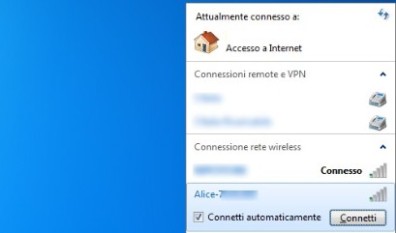Hack
Menu principale:
- Home Page
- Iniziamo!
- Nozioni
- Glossario
- PC da zero video
- Altri corsi
-
Come diventare
- Hacker lez.1 video
- Hacker lez.2 video
- Hacker lez.3 video
- Hacker lez.4 video
- Hacker lez.5 video
- Hacker lez. 6 video
- Hacker lez. 7 video
- Hacker lez. 8 video
- Hacker lez. 9 video
- Hacker lez.10 video
- Hacker lez. 11 video
- Hacker lez. 12 video
- Hacker lez. 13 video
- Hacker lez. 14 video
- Hacker lez. 15 video
- Hacker lez. 16 video
- Hacker lez. 17 video
- Hacker lez. 18 video
- Hacker lez. 19 video
- Hacker lez. 20 video
- Hacker lez. 21 video
- Hacker lez. 22 video
- Hacker lez. 23 video
- Fine corso
- Costruire un sito
-
Navigare
-
Connettersi
- Protezione
- Scordata password
- Tipi di connesione
- Ricerca su Google
- Browser
- Linux
- Navigare sicuro
- Sistemi operativi
- Xp scaduto
-
Connettersi
- Hardware
- Software
- Conversione files
- Immagini
- Problemi
- Collegamenti ADSL
- Operazioni PC
- Scaricare files
- Valutazione
- Guide base .pdf
- Come creare
- Regolamento
- Area riservata
Protezione
Il primo passo che devi compiere è accedere al pannello interno del tuo router per modificare le sue impostazioni di sicurezza. Accertati quindi di avere il PC collegato al router tramite Wi-
Quasi tutti i router hanno come impostazione predefinita quella di proteggere l’accesso al loro pannello interno utilizzando il termine admin come nome utente e password, e questo non va bene se vuoi evitare intrusioni. Accedi quindi alla sezione Manutenzione/Amministrazione del pannello del router e cambia i dati di accesso inserendo nome utente e password personalizzati. Clicca dunque sul pulsante Salva (in basso) per salvare i cambiamenti e attendi che si riapra la pagina di controllo del router per proseguire nella procedura relativa a come proteggere una rete wireless.

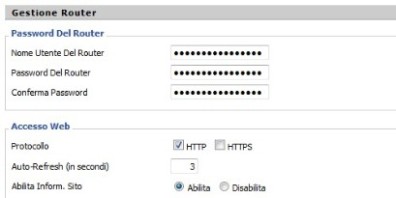
Post tratto da Salvatore Aranzulla.
Non c’è soluzione su come proteggere una rete wireless che non prevede l’abilitazione di una password di tipo WPA, ossia della parola chiave necessaria ad autenticarti quando tenti di collegarti alla rete Wi-
Per impostare una password utile a proteggere alla tua connessione Wi-
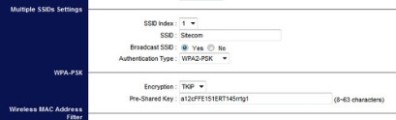
Se riscontri problemi di connessione con computer o dispositivi piuttosto datati dopo aver impostato la password in modalità WPA2-
Ora si che puoi collegarti alla tua rete Wi-